| |
iv id=”5240e1e2c3″
ustawienia
|
|
celem Menedżera dodatków jest zarządzanie różnymi dodatkami do aplikacji Kodi. Można go przeglądać jak każdą inną sekcję i różne zainstalowane/odinstalowane, włączone / wyłączone dodatki., W Menedżerze dodatków możesz również zmienić ustawienia automatycznej aktualizacji, powiadomień i wyszukiwania zainstalowanych dodatków, przywołując slajd w podmenu(naciśnij lewy←, aby pokazać/ukryć). Menedżer dodatków nie jest miejscem, w którym można uruchamiać dodatki, ale tylko je instalować i konfigurować.
1 Jak uzyskać dostęp do dodatkowej przeglądarki
-
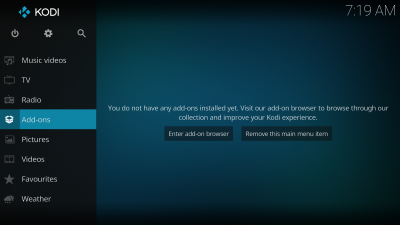
Krok 1: na ekranie głównym przejdź do pozycji menu dodatki. Następnie wybierz Enter add-on browser.,
-

Step 2: The Add-on browser, displaying five/six options (explained below).,
Uwaga: Możesz również wejść do Menedżera dodatków (patrz poniżej), wybierając Dodatki jako Pokaż w Kroku 1
2 Jak uzyskać dostęp do Menedżera dodatków
-
iv id
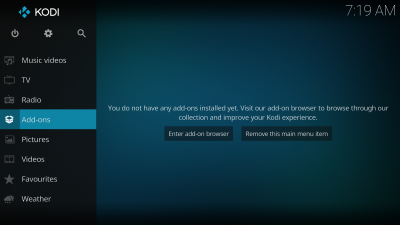
wybierz dodatki z menu na ekranie głównym.,
-

stamtąd możesz wybrać kategorię dodatków, którą chcesz wyświetlić.
-

Po zainstalowaniu pierwszego dodatku nie będziesz już mieć dostępu do przeglądarki dodatków, jak pokazano powyżej z menu głównego., Zamiast tego będziesz musiał wprowadzić Menedżera dodatków i wybrać ikonę pudełka w lewym górnym rogu.
3 opcje menedżera dodatków
moje Dodatki wszystkie zainstalowane dodatki, wyłączone lub nie, można znaleźć w „moje dodatki”. Obejmuje to zarówno listę kategorii, jak i pojedynczą zunifikowaną listę wszystkich zainstalowanych dodatków. Dostępne aktualizacje po udostępnieniu aktualizacji do dodatku pojawi się ona tutaj. Domyślnie, dodatki są ustawione na automatyczne aktualizowanie, więc zwykle powinno to być puste, chyba że zmieniłeś swoje preferencje, aby zapobiec automatycznej instalacji aktualizacji., Recently updated pokazuje listę ostatnio zaktualizowanych dodatków. Install from repozytorium umożliwia instalowanie nowych dodatków z zainstalowanych repozytoriów. Kodi.tv repozytorium dodatków jest oficjalnym repozytorium dodatków, które jest już zawarte w Kodi, ale można również zainstalować inne źródła repozytorium dodatków. (zobacz jak zainstalować dodatkowe repozytoria dodatków, aby uzyskać więcej informacji) Install from ZIP File umożliwia instalację dodatku lub repozytorium z pliku ZIP, z dysku twardego lub sieci LAN. Wyszukiwanie umożliwia wyszukiwanie dodatków w zainstalowanych repozytoriach i zainstalowanych dodatkach.,
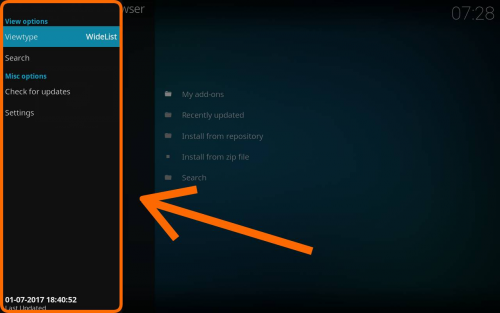
uwaga: nie wszystkie opcje pojawią się w zależności od tego, w jakiej części sekcji dodatków się znajdujesz.
- instaluj aktualizacje automatycznie co najmniej raz dziennie, dodatki wymienione w repo będą automatycznie aktualizowane, jeśli aktualizacja jest dostępna. Jeśli opcja” powiadomienia ” jest również włączona, wtedy użytkownik otrzyma powiadomienie na ekranie o dostępnej aktualizacji i instalacji.
- powiadom, ale nie instaluj aktualizacji tak samo jak powyżej, ale sama aktualizacja nie zostanie automatycznie zainstalowana., Użytkownik otrzyma powiadomienie o dostępnych aktualizacjach, a folder” dostępne aktualizacje ” pojawi się na liście Menedżera dodatków, umożliwiając użytkownikowi ręczne stosowanie aktualizacji dla wszystkich dodatków lub dla każdego dodatku.
- nigdy nie sprawdzaj aktualizacji Kodi nie sprawdza aktualizacji ani nie instaluje żadnych znanych oczekujących aktualizacji. Użytkownik nie otrzyma również żadnych powiadomień, ponieważ Kodi nie będzie wiedział o żadnych oczekujących aktualizacjach.,
Pokaż powiadomienia jeśli dla aktualizacji wybrano opcję „Install updates automatically” lub „Notify, but don 't install updates”, a następnie zaznaczenie tej opcji spowoduje wyświetlenie powiadomienia w interfejsie Kodi, jeśli zostaną znalezione aktualizacje dodatkowe. Zarządzaj zależnościami to wszystko, aby indywidualnie aktualizować zależności, które są potrzebne przez Inne dodatki. Uruchamianie to pozwoli Ci na to, jakie dodatki są uruchomione. Nieznane źródła to pozwoli Ci zainstalować lub zablokować dodatki z nieznanych źródeł. Musisz to włączyć, aby zainstalować dowolny dodatek / repozytorium Nie w repozytorium dodatków Kodi., Zresetuj powyższe ustawienia do domyślnych spowoduje to zresetowanie wszystkich ustawień dodatku do ich domyślnych ustawień.
4 Jak zainstalować dodatki z repozytorium
w tym przykładzie instalowana jest skórka, ta sama metoda jest używana dla innych dodatków.,> Wybierz Zainstaluj z repozytorium -> Wybierz repozytorium (jeśli nie są zainstalowane żadne inne repozytoria, automatycznie otworzy repozytorium dodatków Kodi)-> Wybierz kategorię dodatków- > Wybierz dodatek-> wybierz Zainstaluj
aby uzyskać dostęp do przeglądarki dodatków zobacz: jak uzyskać dostęp do przeglądarki dodatków
-

Krok 1: wybierz Zainstaluj z repozytorium., Jeśli nie są zainstalowane żadne inne repozytoria, otworzy się to bezpośrednio w repozytorium dodatków Kodi. W przypadku innych repozytoriów otworzy się inne okno umożliwiające wybór repozytorium, którego chcesz użyć.
-

Krok 2 Wybierz kategorię dodatków, w tym przypadku wygląd i styl (dotyczy tylko Kodi i up).,
-

Krok 3: Wybierz dodatek i podkategorii, w tym przypadku skóry. -

Krok 4: Wybierz dodatek, który chcesz zainstalować, w tym przypadku skóra noc wieczności., -

krok 5: zostanie wyświetlone okno dialogowe podsumowania, które pozwoli Ci zobaczyć różne właściwości dodatku. Wybierz opcję Zainstaluj, aby rozpocząć automatyczne pobieranie i instalację.,
-

Krok 6: Po wybraniu opcji Zainstaluj, KODI rozpocznie pobieranie dodatku i zobaczysz postęp pobierania obok nazwy dodatku.
-

Krok 7: po zainstalowaniu dodatku i jego zależności będziesz mógł go używać., W przypadku instalacji Skórki zostaniesz zapytany, czy chcesz natychmiast zmienić zainstalowaną skórkę.
gdy dodatek zakończy pobieranie Kodi włączy go i w zależności od dodatku zapyta, czy chcesz zacząć z niego korzystać. Dodatki pojawią się następnie w odpowiedniej sekcji (np., skórki w sekcji Wygląd w Ustawieniach, skrobaki filmów w opcjach skrobaków podczas dodawania nowego źródła filmu)
5 Jak zainstalować z pliku ZIP
instalacja z pliku zip pozwala zainstalować dodatki lub repozytoria, które mogą nie być dostępne w repozytorium dodatków Kodi. Aby zainstalować dodatek lub repozytorium z pliku zip, musisz włączyć Nieznane źródło z ustawień / System / Dodatki. Można to zrobić w momencie instalacji.
Uwaga: Po włączeniu nieznanych źródeł Dodatki uzyskają dostęp do danych osobowych przechowywanych na urządzeniu., Zezwalając, zgadzasz się, że ponosisz wyłączną odpowiedzialność za utratę danych, niechciane zachowanie lub uszkodzenie urządzenia.,
aby uzyskać dostęp do przeglądarki dodatków, zobacz: jak uzyskać dostęp do przeglądarki dodatków lub jak uzyskać dostęp do Menedżera dodatków
-
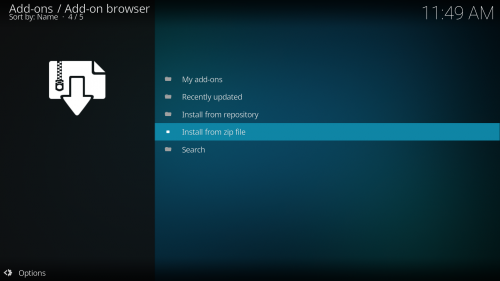
Krok 1: wybierz Zainstaluj z pliku ZIP
-
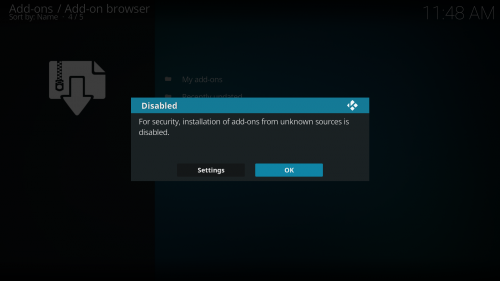
krok 2: jeśli nie włączyłeś nieznanych źródeł, zostaniesz powiadomiony, że jest ono wyłączone., Jeśli chcesz włączyć opcję Wybierz Ustawienia, jeśli nie chcesz włączyć opcji OK. Jeśli włączyłeś już Nieznane źródła, przejdź do kroku 6′.
-
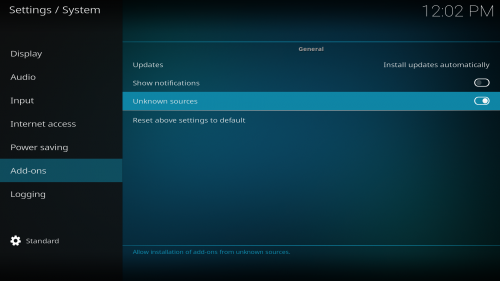
Krok 3: Po wybraniu ustawień zostaniesz przeniesiony do okna Ustawienia dodatków. Włącz Nieznane źródła, jeśli chcesz zainstalować dodatek lub repozytorium z pliku zip.,
-

Krok 4: Po włączeniu nieznanych źródeł zostanie wyświetlone ostrzeżenie. Upewnij się, że przeczytałeś i zrozumiałeś to Ostrzeżenie, a następnie wybierz opcję Tak, jeśli chcesz kontynuować.,div id=”402fcc2218″>
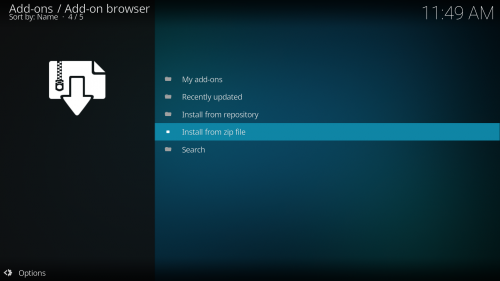
krok 5: jeśli wybrałeś tak i włączyłeś Nieznane źródła, możesz przejść z powrotem do dodatkowej przeglądarki i ponownie wybrać Zainstaluj z pliku ZIP
-
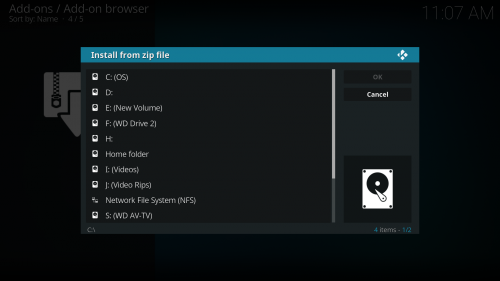
Krok 6: pojawi się okno przeglądarki, w którym można przejść do miejsca przechowywania pliku ZIP., Twój plik zip może być przechowywany w dowolnym miejscu, do którego urządzenie ma dostęp i może znajdować się w pamięci lokalnej lub w sieci.

Krok 7: po przejściu do pliku ZIP, który chcesz zainstalować, wybierz go, a następnie wybierz OK. Po zakończeniu instalacji dodatku i wszelkich zależności będziesz mógł z niego korzystać., Uwaga: Jeśli masz problemy z instalacją dodatku lub po zainstalowaniu nie działa ON zgodnie z przeznaczeniem, musisz skontaktować się z autorem dodatku.
6 repozytoriów
repozytoria to miejsca przechowywania, z których można pobierać dodatki. Pozwalają one użytkownikowi przeglądać więcej dodatków wszystkich typów, a także pozwalają Kodi sprawdzić je pod kątem aktualizacji dodatków, dzięki czemu nie muszą być instalowane ręcznie. Kodi jest wyposażony w jeden oficjalny dodatek repozytoria zainstalowane domyślnie, Kodi.tv repozytorium dodatków. Jednak inne mogą być dodane.,
Aby zainstalować nowe repozytorium, musisz najpierw znaleźć plik ZIP, aby zainstalować repozytorium, lista nieoficjalnych repozytoriów dodatkowych (zewnętrznych repozytoriów dodatkowych) jest częściowo utrzymywana na wiki-mogą istnieć inne repozytoria. Następnie postępuj zgodnie z instrukcjami, jak zainstalować z pliku ZIP.
7 Aktualizacja
istnieje kilka sposobów aktualizacji dodatków, w zależności od ustawień w ustawieniach→Ustawienia systemowe→Dodatki.
Automatyczne aktualizacje
pierwszą i najprostszą metodą jest, jeśli masz włączoną automatyczną (domyślną) instalację aktualizacji., Dzięki tej metodzie każdy zainstalowany dodatek znajdujący się w zainstalowanym repozytorium będzie automatycznie aktualizowany, gdy będzie dostępny nowy.
Sprawdź dostępne aktualizacje
drugą metodą jest zaznaczenie opcji powiadom, ale nie instaluj aktualizacji. Zakładając, że w Ustawieniach masz włączone wyświetlanie powiadomień, zostaniesz powiadomiony o dostępności aktualizacji i możesz użyć następującej metody aktualizacji. Uwaga: Jeśli nie masz włączonej opcji Pokaż powiadomienia, nadal możesz użyć tej metody, ale nie będziesz wiedzieć, kiedy aktualizacja stała się dostępna.,
-
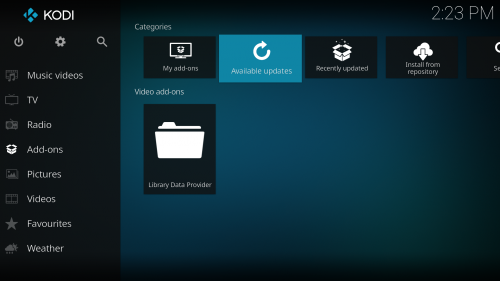
Step 1: From the Home screen, naviagate to Add-ons, then select Available updates.
-

Step 2: Select the add-on you want to update.,
-

Krok 3: dodatek zostanie pobrany i zainstalowany. Po zakończeniu otrzymasz powiadomienie, że dodatek został zaktualizowany.
zaktualizuj wszystkie
trzecią metodą jest aktualizacja wszystkich dodatków. Aby to zrobić, uzyskaj dostęp do dodatku Mangager.,
-
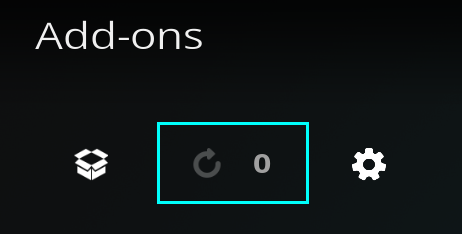
następnie w górnej części paska menu wybierz ikonę Aktualizuj wszystko (pokazaną powyżej). Liczba dostępnych aktualizacji pojawi się obok ikony.
Ręczna aktualizacja
metoda forth polega na ręcznej aktualizacji.,
-

na ekranie głównym wybierz dodatki, a następnie w Menedżerze dodatków wybierz odpowiednią kategorię dla swojego dodatku lub przejdź do Moje dodatki (można to zrobić również z ekranu głównego) i wybierz wszystkie. Przejdź do dodatku i wybierz go. Następnie wybierz opcję Aktualizuj.,
-

wybierz wersję, do której chcesz zaktualizować, a zostanie ona zainstalowana.
aktualizacja z pliku ZIP
jeśli zainstalowałeś dodatek z pliku zip i / lub nie ma go w repozytorium, musisz zaktualizować z pliku zip. Aby to zrobić, zobacz jak zainstalować z pliku ZIP. Aktualizacja z zip jest tą samą metodą, wystarczy wybrać nowy plik do zainstalowania.,
8 Zobacz też
- Kategoria: wszystkie repozytoria dodatków
- nieoficjalne repozytoria dodatków-repozytoria dodatków innych firm
rozwój:
- rozwój dodatków
- Tworzenie skórek
- repozytoria dodatków
- oficjalne repozytorium dodatków